Преглед садржаја
Имате проблема са цртањем праве линије? Губите разум покушавајући да нацртате савршен круг? Не бој се. Коришћење ПаинтТоол САИ лењира може помоћи да ваш процес дизајна претворите из ноћне море која изазива главобољу у глатку пловидбу.
Зовем се Елијана. Дипломирао сам ликовне уметности у области илустрације и користим ПаинтТоол САИ више од седам година. Знам како је провести сате правећи мреже перспектива и планирајући кругове. Осећам твој бол.
У овом посту ћу вам показати како да користите ПаинтТоол САИ лењире тако да ваш процес дизајна остане продуктиван, забаван и без стреса.
Кључне речи
- ПаинтТоол САИ има пет главних опција лењира: Право , Елипса , Паралелне линије , Концентрична елипса , и Тачка нестајања .
- Подразумевани лењир ПаинтТоол САИ је Право . Да бисте приступили другим опцијама лењира, пронађите их у менију Лењир .
- Користите пречицу на тастатури Цтрл + Р да бисте брзо приказали или сакрили лењир.
- Држите Цтрл или Алт да бисте уредили лењир.
Које су опције лењира ПаинтТоол САИ
ПаинтТоол ВРИ има пет примарних опција владара. Они су следећи:
- Равно – Омогућава вам да цртате праве линије под различитим угловима
- Ецлипсе – Омогућава вам да цртате савршено Елипсе
- Паралелне линије – Омогућава вам да нацртате савршене, паралелне линије различитихуглови
- Концентрично помрачење – Омогућава вам да нацртате концентричне елипсе
- Тачка нестајања – Омогућава вам да цртате линије које излазе из централне тачке нестајања.
У овом посту ћу говорити о прва четири, као што ћу расправљати о петој, Тачка нестајања, у другом чланку „Како нацртати мрежу перспективе у једној тачки у ПаинтТоол САИ”
Уђимо у то!
Како користити ПаинтТоол САИ-јев равни лењир
Подразумевани лењир ПаинтТоол САИ-а је равни лењир. Омогућава вам да цртате равне линије дуж ивице лењира. Ево како да га ефикасно користите.
Корак 1: Држите Цтрл и Р на тастатури. Ово је пречица на тастатури за приказ или сакривање лењира. Ово ће подразумевано приказати прави лењир и најбржи је начин да му се приступи.

Алтернативно, кликните на Лењир &гт; Право у горњој траци менија.

Сада ћете видети праву зелену линију. Ово је твој владар.
Корак 2: Држећи притиснут тастер Цтрл на тастатури, преместите га на место где желите на платну.

Корак 3: Држите притиснут тастер Алт на тастатури да бисте подесили угао лењира.

Корак 4: Изаберите алатку и величину тачке из менија алата. За овај пример користим алатку Оловка на 10пк .

5. корак: Нацртајте свој лењир.

Корак 6: Користите тастатурупречица Цтрл + Р да сакријете лењир.

Уживајте!
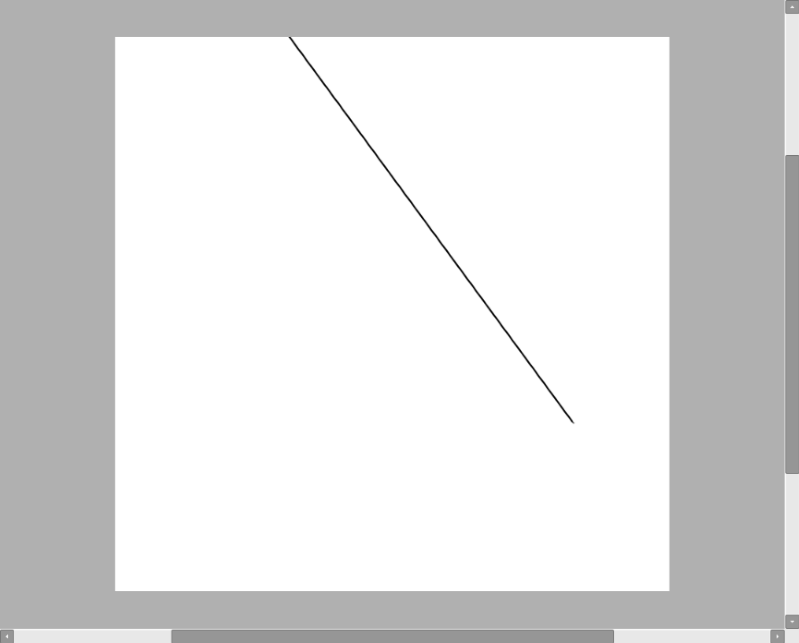
Како користити ПаинтТоол САИ-ов лењир елипсе
Други корисни лењир у ПаинтТоол САИ-у је Елипсе лењир . Овај лењир вам омогућава да нацртате савршена помрачења под различитим угловима и уштедео ми је много суза фрустрације у последњих неколико година. Пратите ове кораке да бисте научили како да га користите:
Корак 1: Кликните на Лењир у горњој траци менија и изаберите Лењир елипсе .

Зелени круг ће се појавити у центру вашег платна. Ово је ваш лењир елипсе.

Корак 2: Држите Цтрл на тастатури и користећи средишњу тачку елипсе, померите лењир на платну по жељи.

Корак 3: И даље држећи притиснут тастер Алт , кликните и превуците крајње тачке или ротирајте да бисте додатно уредили лењир по потреби.

4. корак: Изаберите алат и величину тачке из менија алата. За овај пример користим алатку Оловка на 8пк .

5. корак: Нацртајте свој лењир.

Корак 6: Користите пречицу на тастатури Цтрл + Р да сакријете лењир.

Уживајте!
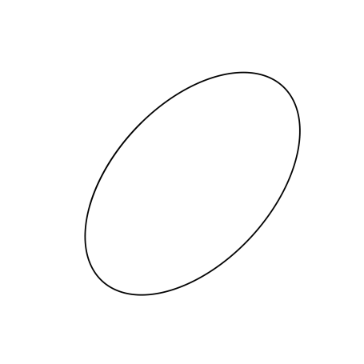
Како користити ПаинтТоол САИ-ов лењир паралелних линија
ПаинтТоол САИ-ов трећи лењир, Лењир паралелних линија вам омогућава да нацртате више равних равних паралелних линија. Сматрам да је ово савршено за цртање изометријских цртежа. Ево како да га користите:
Корак 1: Кликните на Лењир у горњој траци менија и изаберите Паралелне линије .
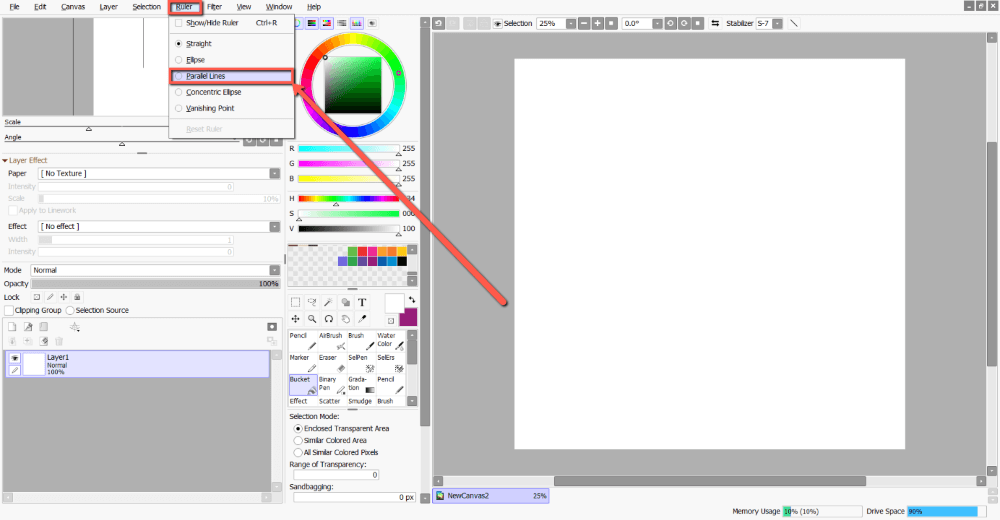
А зелена линија ће се појавити у центру вашег платна. Ово је ваш лењир паралелних линија.
Међутим, за разлику од Правог лењира , видећете и живу плаву линију која се креће са вашим курсором. Ово је линија којом ћете оцртати. Али прво, ево како да уредите лењир:

Корак 2: Држећи притиснут тастер Цтрл на тастатури, поново поставите лењир на место где сте желите то на свом платну.
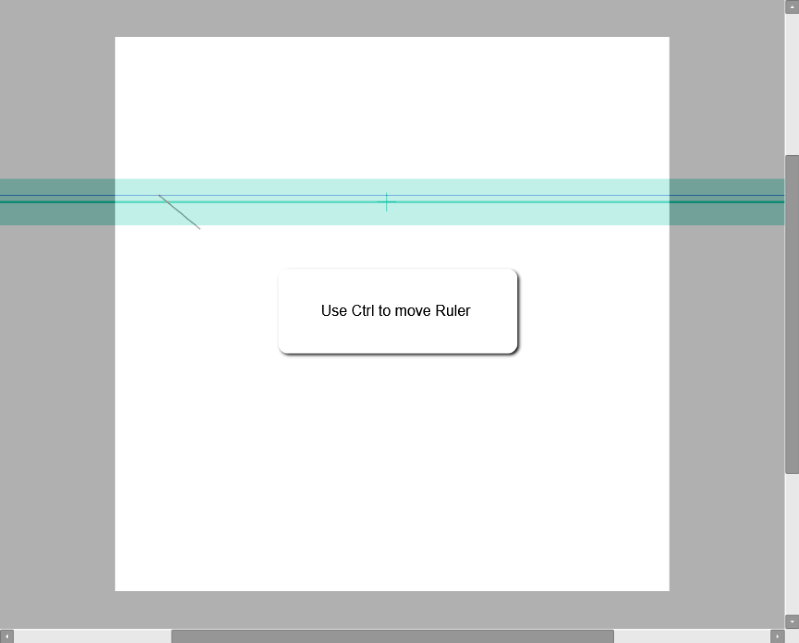
Корак 3: Држите притиснут тастер Алт на тастатури да бисте подесили угао лењира.
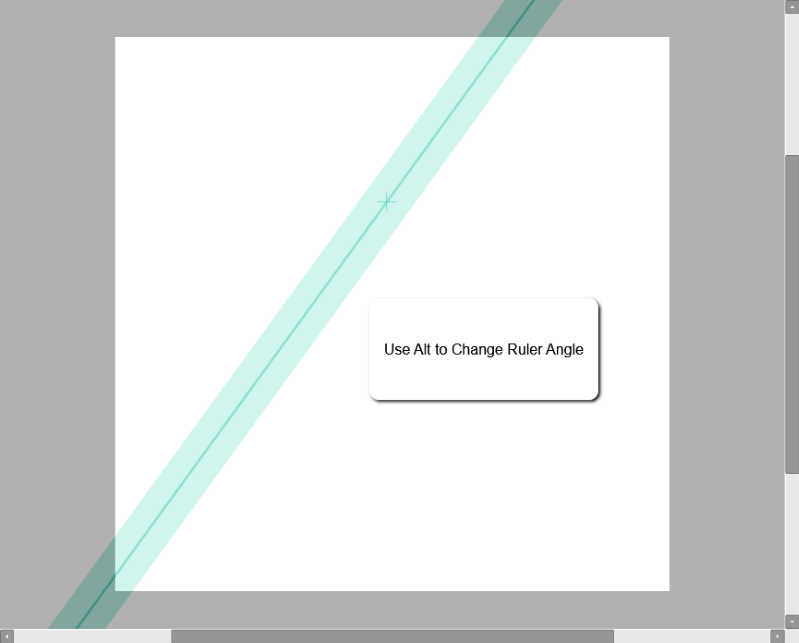
Корак 4: Изаберите алатку и величину тачке из менија алата. За овај пример, користим алатку Оловка на 8пк .

Корак 5: Нацртајте своју прву линију.

Корак 6: Померите курсор и оцртајте другу паралелну линију.

Корак 7: Користите пречицу на тастатури Цтрл + Р да сакријете лењир.

Уживајте!

Како се користи ПаинтТоол САИ-ов концентрични лењир елипсе
ПаинтТоол САИ-јев концентрични лењир елипсе је сличан елипсном лењиру , али разликује се јер омогућава корисницима да цртају више елипса једна у другој. Ево како:
Корак 1: Кликните на Лењир на горњој траци менија и изаберите Концентрична елипса .

Зелени круг ће се појавити у центру вашегплатну. Ово је ваш концентрични лењир елипсе.

Корак 2: Држите притиснут тастер Цтрл на тастатури и користећи централну тачку концентричне елипсе, промените положај лењира на платну по жељи.

Корак 3: И даље држећи Цтрл, кликните и превуците крајње тачке или ротирајте да бисте додатно уредили лењир по потреби.
4. корак: Држите притиснут тастер Алт да бисте уредили лењир.

5. корак: Изаберите алат и величину тачке из менија алата. За овај пример користим алатку Оловка на 8пк .

Корак 6: Оцртајте свој лењир. Имајте на уму да је плава линија која се креће са вашим курсором елипса коју ћете оцртати.

Корак 7: Онлине своју концентричну елипсу.

Корак 8: Када завршите, користите пречицу на тастатури Цтрл + Р да сакријете лењир.

Уживајте!

Завршне мисли
ПаинтТоол САИ владари могу да претворе застрашујући задатак у забаван, ефикасан процес. Учење како да их користите може вам уштедети време, фрустрације и главобољу. Нема више муке да нацртате савршени круг или да се подударате са паралелним линијама. Свет је ваша дизајнерска острига.
Који лењир у ПаинтТоол САИ је ваш омиљени? Коју највише користите? Јавите ми у коментарима испод!

